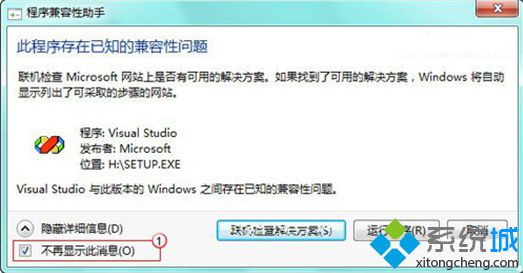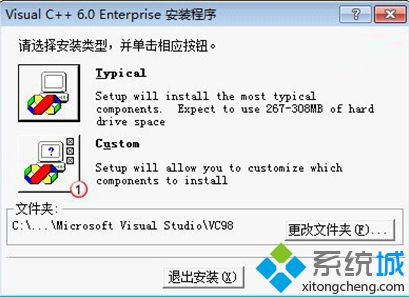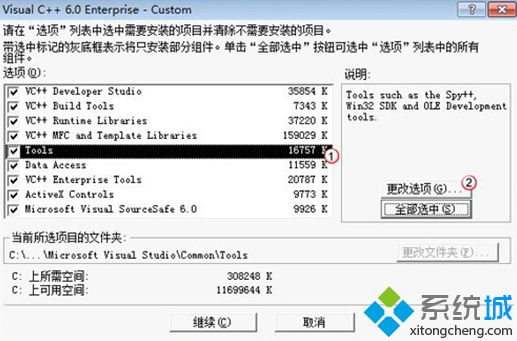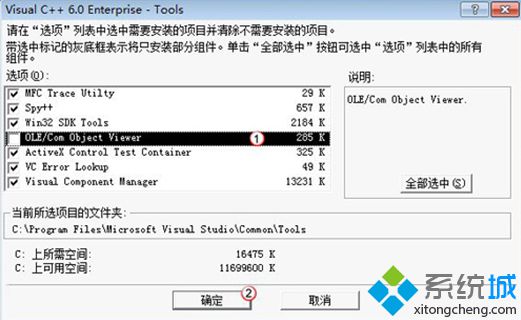win10系统不兼容VC++6.0的恢复技巧
有越来越多的用户喜欢win10系统了。在日常的安装和使用过程中,免不了总能碰见win10系统不兼容VC++6.0的问题。面对突然出现的win10系统不兼容VC++6.0的问题,对于一些仅仅将电脑作为工具使用的菜鸟来说,想要从根本上解除win10系统不兼容VC++6.0的问题,看起来似乎很难。但如果能做到下面几点:1、进入选择安装类型,选择“Custom”自定义安装; 2、在Custom自定义安装里,点击Tools组件,选择右侧的“更改选项”;就大功告成了。假如你对win10系统不兼容VC++6.0的问题比较感兴趣,不妨看看下面分享给你的内容吧。
故障图如下:
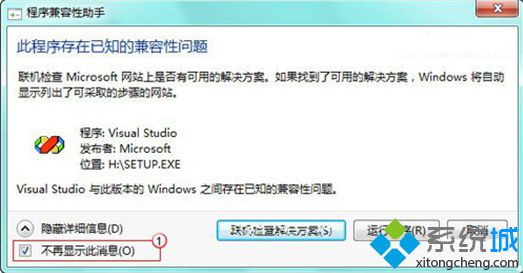
这种情况是由于win10系统不兼容VC++6.0导致的,我们勾选“不再显示此消息”,然后点击“运行程序”,之后按照下面的方法进行安装:
1、进入选择安装类型,选择“Custom”自定义安装;
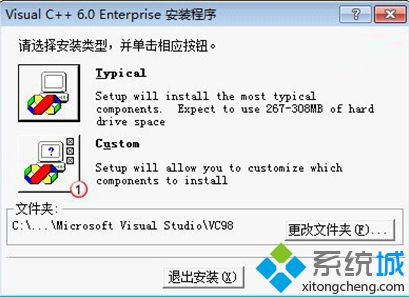
2、在Custom自定义安装里,点击Tools组件,选择右侧的“更改选项”;
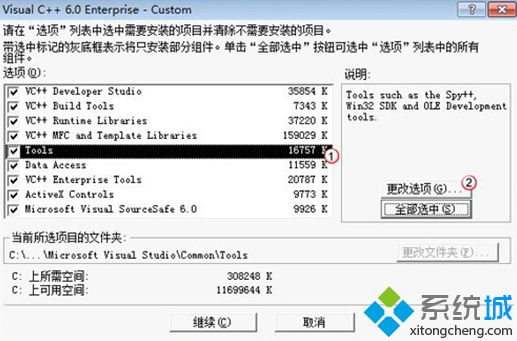
3、打开“更改选项”之后把其中的“oLE/ComobjectViewer”前面的勾选去掉取消;
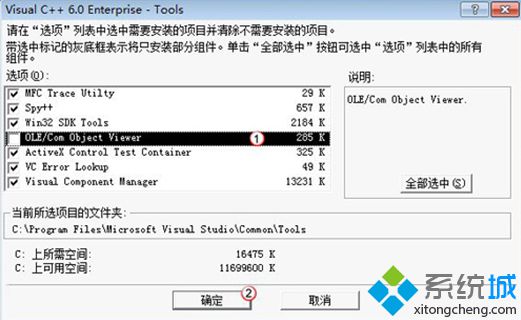
4、接着点击确定继续安装,其他的就按照默认安装进行就可以了;

以上就是关于win10系统不兼容VC++6.0的图文步骤